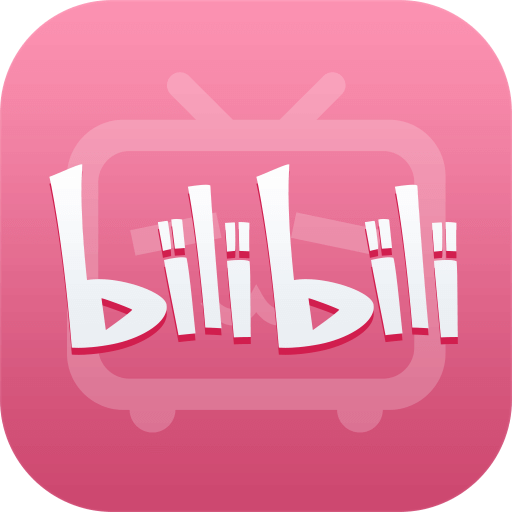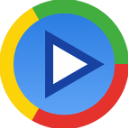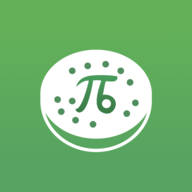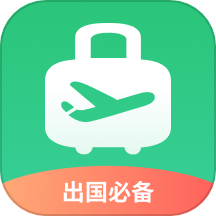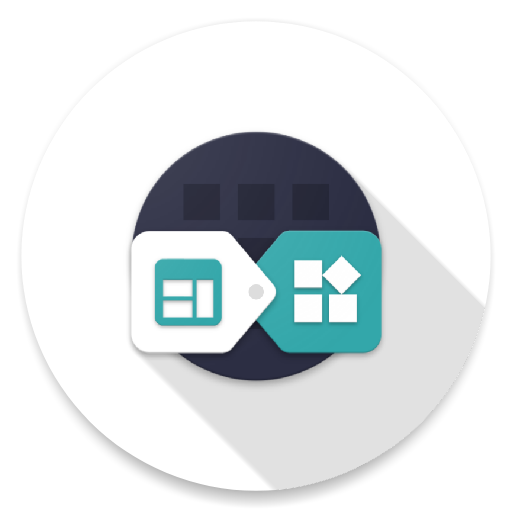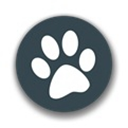如何禁用Windows安全警告
作者:佚名 来源:未知 时间:2024-12-23
在Windows操作系统中,安全警报是一个重要的功能,用于提醒用户潜在的安全威胁或系统问题。然而,在某些情况下,这些警报可能会变得过于频繁或干扰用户的正常操作。当用户确定自己的应用程序和系统处于安全状态时,可以选择关闭这些安全警报。本文将详细介绍几种关闭Windows安全警报的方法,旨在帮助用户根据自身需求进行系统设置。
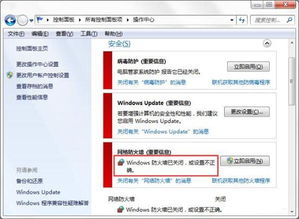
方法一:禁用安全中心服务
安全中心服务是Windows操作系统中负责显示安全警报的主要组件之一。通过禁用该服务,可以有效关闭安全警报。
1. 打开运行窗口:
同时按下键盘上的Win+R键,打开运行窗口。
2. 输入服务指令:
在运行窗口中输入`services.msc`,然后点击“确定”按钮。
3. 找到安全中心服务:
进入服务(本地)列表后,找到并双击“Security Center”服务选项。
4. 禁用服务:
在“Security Center的属性”窗口中,将启动类型设置为“禁用”。设置完成后,点击“确定”应用按钮。
通过这种方法,系统将不再显示由安全中心服务触发的安全警报。
方法二:关闭Windows Defender防火墙通知
Windows Defender防火墙是Windows系统中的一个重要安全组件,它可以防止未经授权的访问。不过,防火墙的通知有时也会成为用户的困扰。
1. 打开控制面板:
在Windows搜索框中输入“控制面板”,然后点击打开。
2. 进入系统和安全:
在控制面板中,依次进入“系统和安全” -> “Windows Defender防火墙”。
3. 配置防火墙通知:
在防火墙设置界面中,点击左侧的“启动或关闭Windows Defender防火墙”选项。在这里,你可以选择关闭防火墙的通知功能,具体操作为取消勾选“防火墙阻止新应用时通知我”,然后点击“确定”。
这种方法可以减少由防火墙触发的安全警报数量。
方法三:通过组策略编辑器禁用安全中心通知
对于高级用户,可以通过组策略编辑器来禁用安全中心通知。
1. 打开运行窗口:
按下Win+R键,打开运行窗口。
2. 输入组策略指令:
在运行窗口中输入`gpedit.msc`,然后点击“确定”按钮。
3. 找到安全中心设置:
在组策略编辑器中,依次展开“计算机配置” -> “管理模板” -> “Windows组件” -> “安全中心”。
4. 禁用安全中心通知:
在右侧窗格中,找到“启用/禁用安全中心通知”设置,将其设置为“已禁用”。
5. 禁用病毒防护通知:
同样地,在“病毒防护”设置中,也将其设置为“已禁用”。
通过这种方法,你可以完全禁用安全中心的通知功能。
方法四:通过注册表编辑器禁用安全组件
对于希望更深入地控制Windows安全功能的用户,可以通过修改注册表来禁用安全组件。不过,这种方法需要谨慎操作,因为错误的注册表修改可能会导致系统不稳定。
1. 打开运行窗口:
按下Win+R键,打开运行窗口。
2. 输入注册表指令:
在运行窗口中输入`regedit`,然后点击“确定”按钮。
3. 导航到Windows Defender路径:
在注册表编辑器中,导航到`HKEY_LOCAL_MACHINE\SOFTWARE\Policies\Microsoft\Windows Defender`路径。
4. 修改DisableAntiSpyware值:
在右侧窗格中,找到`DisableAntiSpyware`并双击编辑,将其数值数据设置为1。
5. 修改实时保护路径:
同样地,导航到`HKEY_LOCAL_MACHINE\SOFTWARE\Policies\Microsoft\Windows Defender\Real-Time Protection`路径,并将`DisableAntiSpyware`值也设置为1。
完成这些步骤后,相关的安全组件将被禁用,从而减少安全警报的出现。
方法五:通过控制面板关闭防火墙
除了禁用防火墙的通知功能外,你还可以选择完全关闭防火墙,不过这种方法会降低系统的安全性。
1. 打开控制面板:
在Windows搜索框中输入“控制面板”,然后点击打开。
2. 进入系统和安全:
在控制面板中,依次进入“系统和安全” -> “Windows Defender防火墙”。
3. 关闭防火墙:
在防火墙设置界面中,分别设置专用网络和公用网络的防火墙为关闭状态,然后点击“确定”保存设置。
通过这种方法,防火墙将被完全关闭,不再显示任何安全警报。
注意事项
1. 备份数据:
在进行任何系统设置更改之前,请务必备份重要数据以防万一。
2. 考虑安全性:
关闭安全警报或禁用安全组件可能会降低系统的安全性。因此,在进行这些更改之前,请确保你了解可能的风险,并仅在必要时进行更改。
3. 更新系统:
保持Windows系统的更新是非常重要的,因为更新通常包含对安全漏洞的修复和改进。
4. 使用可靠的安全软件:
即使关闭了Windows自带的安全警报和组件,仍然建议使用可靠的安全软件来保护你的系统免受恶意软件的攻击。
通过上述方法,你可以根据自己的需求关闭Windows安全警报。希望这篇文章能够帮助你更好地控制系统安全警报,提升用户体验。
- 上一篇: 幻塔手游的邮箱在哪里?
- 下一篇: 轻松搞定!PhoneClean设置中文教程来啦